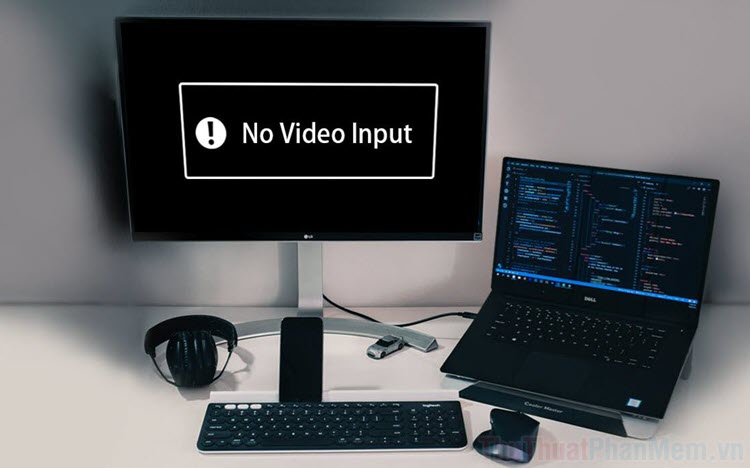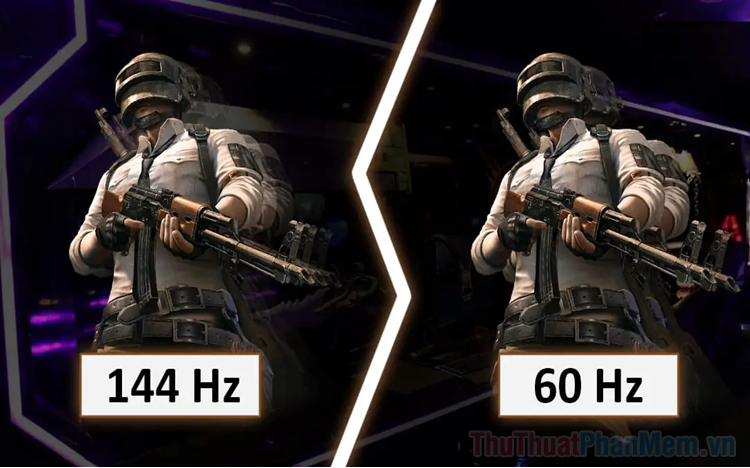Cách tính công suất tiêu thụ điện của máy tính bàn
Mục lục nội dung
Tính công suất tiêu thụ điện của máy tính bàn giúp bạn cân đối và lựa chọn máy tính phù hợp với nhu cầu sử dụng. Nếu bạn đang gặp khó khăn trong việc tính toán thì hướng dẫn trong bài viết sau đây sẽ giúp bạn tìm được câu trả lời.

1. Tính toán công suất tiêu thụ điện với Power Supply Calculator của Cooler Master
Hãng phần cứng Cooler Master nổi tiếng với các sản phẩm nguồn điện dành cho máy tính và tính năng tính toán công suất nguồn cho máy bàn. Bạn đọc hãy truy cập trang web sau để tính toán công suất thiết bị.
https://www.coolermaster.com/power-supply-calculator/
Bạn lựa chọn những thành phần thiết yếu như CPU (1), kích thước mainboard (2), thông tin cơ bản về GPU (3), Ram (4), SSD (5), HDD (6) và tổng số điện năng tiêu thụ ước tính sẽ nằm ở phần Your recommended PSU wattage is (7).
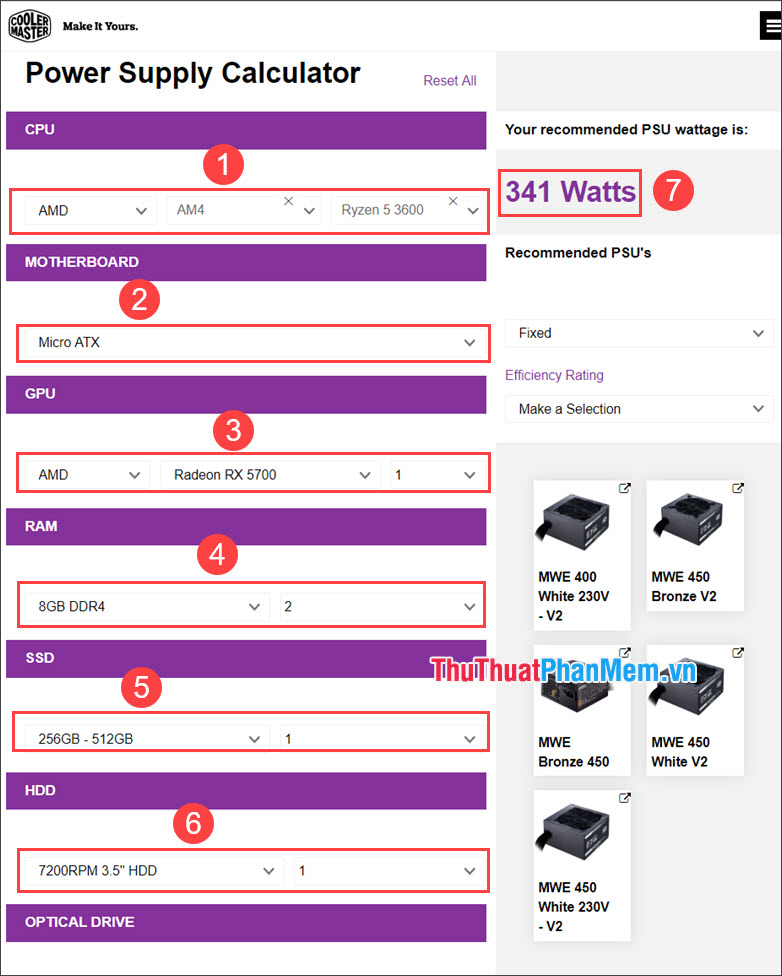
Ngoài ra, bạn có thể tham khảo một số trang web hữu ích khác với chức năng tính toán công suất nguồn như:
https://www.bequiet.com/en/psucalculator
https://www.enermax.outervision.com/
https://seasonic.com/wattage-calculator
https://www.newegg.com/tools/power-supply-calculator/
2. Tính toán công suất tiêu thụ điện cơ bản và nâng cao với OuterVision® Power Supply Calculator
Trang web này sẽ cung cấp cho bạn nhiều tuỳ chọn hơn phù hợp với nhu cầu tính toán chuẩn và có thể đưa ra số liệu chi tiết hơn. Bạn sẽ có hai tuỳ chọn tính toán là cơ bản (Basic) và nâng cao (Expert).
2.1. Tính toán công suất tiêu thụ điện cơ bản
Bước 1: Bạn truy cập trang web tại https://outervision.com/power-supply-calculator
Tiếp theo, bạn click vào mục Basic (1), chọn kiểu mainboard (2), CPU (3), Ram (4), GPU (5).
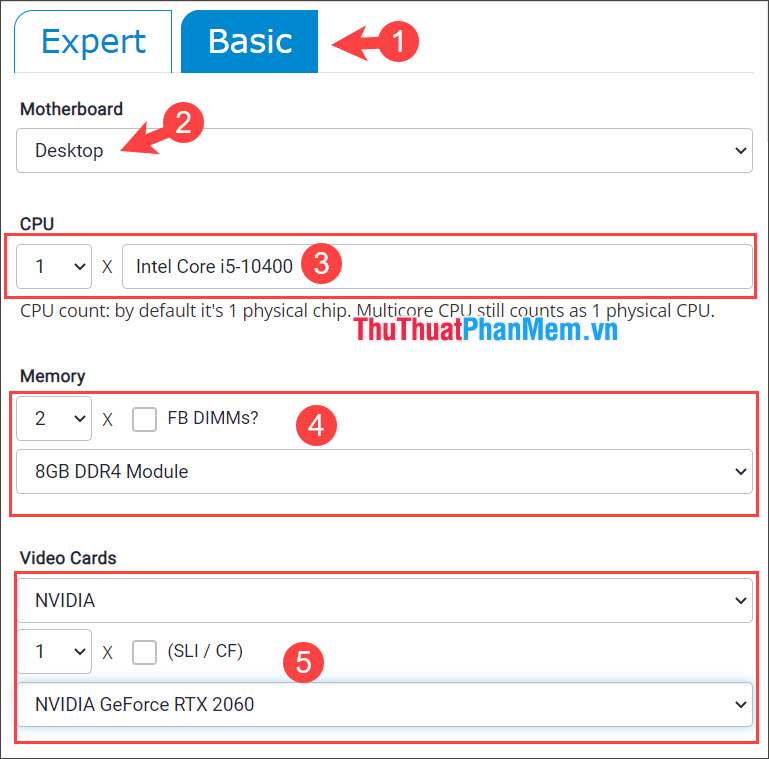
Tiếp theo, bạn cuộn xuống dưới thêm các thông số khác như ổ đĩa (6), ổ đĩa cứng gắn ngoài (7), loại màn hình (8).
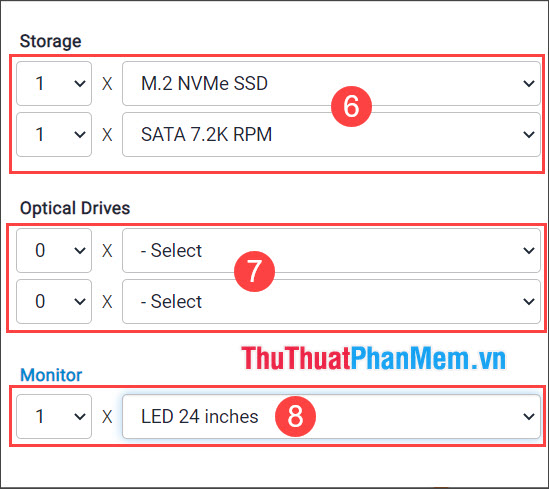
Bước 2: Bạn bổ sung thêm thời gian sử dụng hỗn hợp (1), nhu cầu sử dụng máy (2) => Calculate (3) để tính toán.
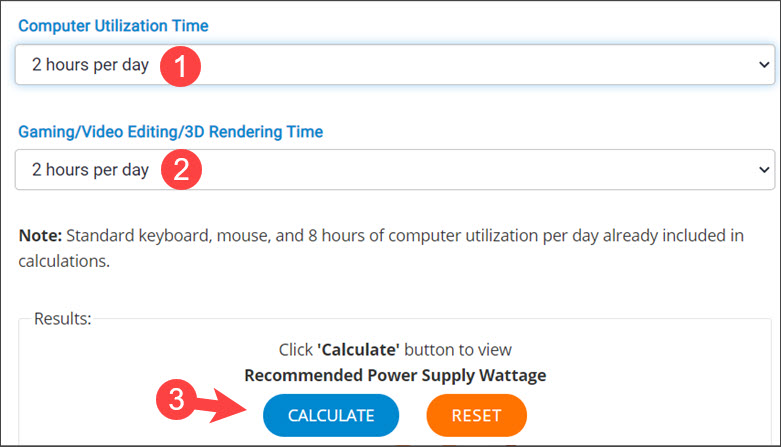
Sau khi tính toán xong thì lượng điện năng tiêu thụ sẽ tính toán và đưa ra cho bạn con số chuẩn nhất.
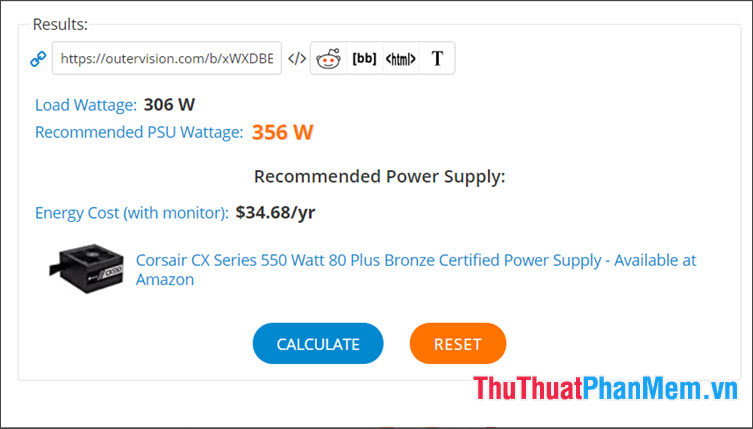
2.2. Tính công suất tiêu thụ điện nâng cao
Mục nâng cao yêu cầu bạn có am hiểu về phần cứng với nhu cầu over-clock. Tuy nhiên, bạn vẫn có thể bổ sung thêm một số chi tiết trong phần này.
Bước 1: Bạn chuyển qua mục Expert (1) và thiết lập CPU (2) cùng với tốc độ xung nhịp và Vcore và hiệu suất điện tiêu thụ mặc định là 90% TDP (3). Thiết lập ram ở phần Memory (4).
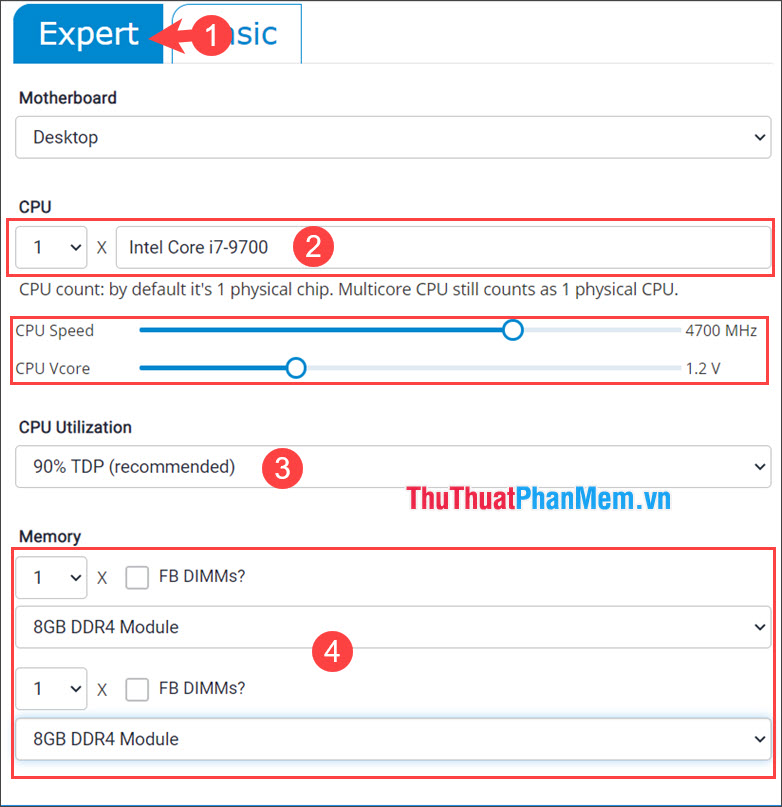
Tiếp theo, bạn thiết lập các thông số như card đồ hoạ (5) cùng với xung nhịp (6). Thiết lập thêm thông số về ổ đĩa như ổ đĩa 1 và ổ đĩa 2 (7).
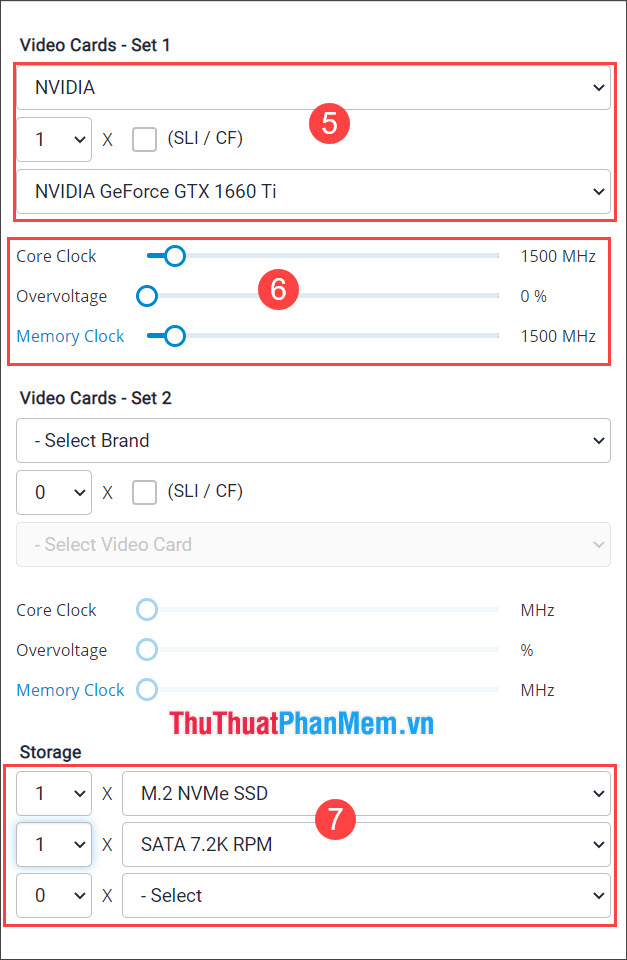
Bước 2: Bạn cuộn xuống dưới và bổ sung một số phần cứng khác như ổ đĩa CD/DVD (1), thông tin về khe PCIe (2), PCI card (3) có bổ sung thêm thành phần nào không? Thiết lập thiết bị ngoại vi như bàn phím, chuột (4) và các thiết bị khác như đèn led (5).

Bước 3: Bạn cuộn xuống dưới và thêm các thông tin như kích thước quạt tản nhiệt Fans (1), làm mát chất lỏng (2) và máy bơm chất lỏng làm mát (3). Thiết lập thêm thông số chung về màn hình (4), thời gian sử dụng (5), nhu cầu sử dụng (6).
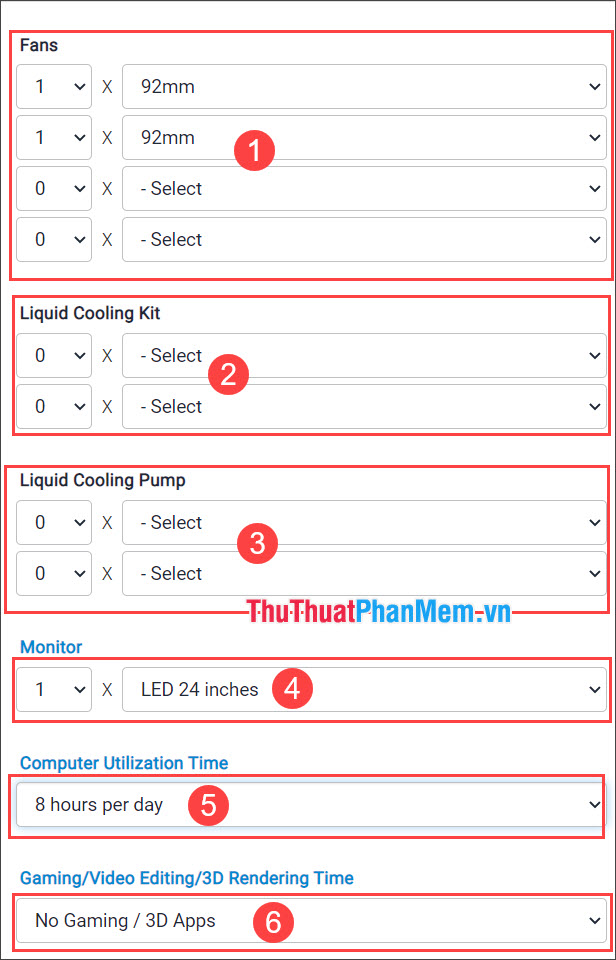
Bước 4: Ấn Calculate và mức tiêu thụ điện của bạn sẽ được liệt kê ở mục Load Wattage.
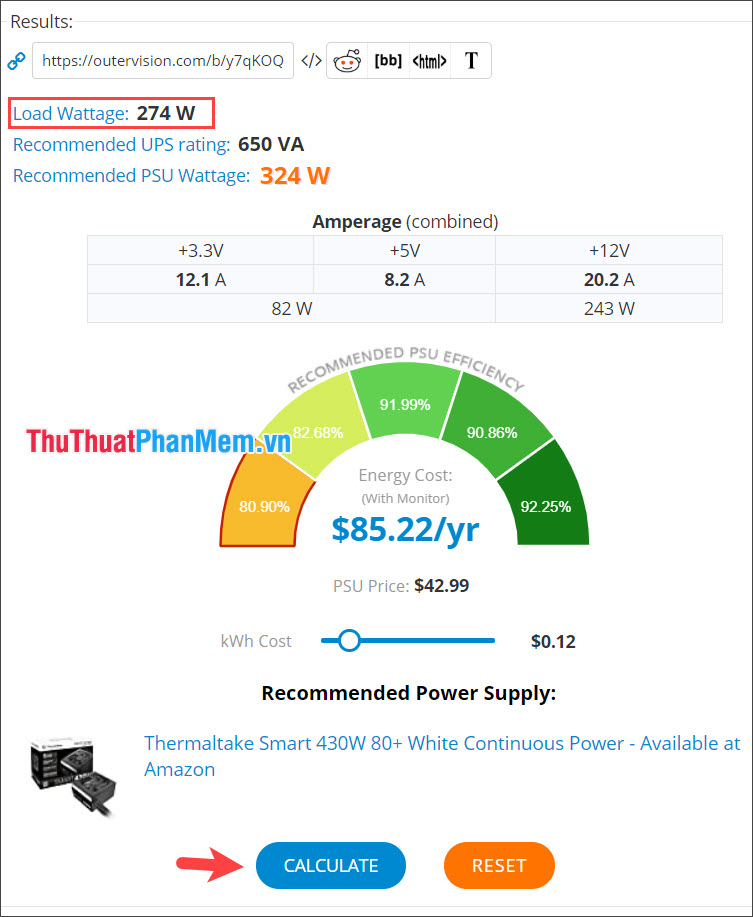
Với hướng dẫn trong bài viết, bạn có thể tính toán công suất tiêu thụ điện của máy bàn và đưa ra lựa chọn phù hợp với nhu cầu của bạn. Chúc các bạn thành công!